Løsninger
Sørg for at en ekte Epson-skriverdriver (EPSON XXXXX) er installert. De tilgjengelige funksjonene er begrenset hvis du ikke har en ekte Epson-skriverdriver installert. Vi anbefaler at du bruker en ekte Epson-skriverdriver.
Hvis du skriver ut et bilde med stor datastørrelse, kan det hende at skriveren ikke har nok minne. Skriv ut bildet med en lavere oppløsning eller i en mindre størrelse.
Hvis du har prøvd alle løsningene og ikke har løst problemet, må du prøve å avinstallere skriveren og installere den på nytt.
Du kan kanskje løse problemet ved å oppdatere programvaren til siste versjon. For å sjekke programvarestatus, bruker du verktøy for programvareoppdatering.
Løsninger
Klikk på EPSON Status Monitor 3 i skriverdriverens Vedlikehold-fane, og sjekk deretter skriverens status. Hvis EPSON Status Monitor 3 er deaktivert, klikker du på Utvidede innstillinger i kategorien Vedlikehold, og velger deretter Aktiver EPSON Status Monitor 3.
Løsninger
Klikk på Utskriftskø fra skriverdriverens Vedlikehold-fane. Hvis unødvendige data gjenstår, velger du Avbryt alle dokumenter fra Skriver-menyen.
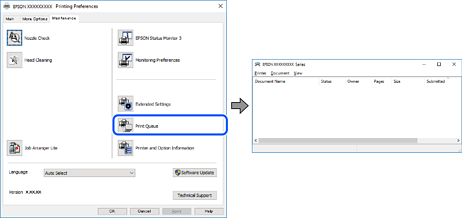
Løsninger
Klikk på Utskriftskø fra skriverdriverens Vedlikehold-fane.
Hvis skriveren er frakoblet eller venter, fjerner du innstillingen for frakoblet eller venter på Skriver-menyen.
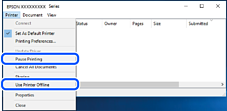
Løsninger
Høyreklikk på skriverikonet i Kontrollpanel > Vis enheter og skrivere (eller Skrivere, Skrivere og fakser) og klikk på Angi som standardskriver.
Hvis det er flere skriverikoner, kan du se følgende for å velge riktig skriver.
Eksempel)
USB-tilkobling: EPSON XXXX-serien
Nettverkstilkobling: EPSON XXXX-serien (nettverk)
Hvis du installerte skriverdriveren flere ganger, kan kopier av skriverdriveren opprettes. Hvis kopier, for eksempel «EPSON XXXX Series (kopi 1)» opprettes, høyreklikker du på ikonet til den kopierte driveren, og deretter klikker du på Fjern enhet.